OpenVAS е доста популярен и високо усъвършенстван скенер и мениджър за уязвимости с отворен код за сървъри и мрежови инструменти. OpenVAS включва няколко услуги и инструменти. Ето няколко най-известни функции, които са жизненоважни за всеки сървър.
- Greenbone Security Assistant, графичен интерфейс, който ви позволява да управлявате сканирането за уязвимост от уеб приложение
- База данни, която съхранява резултати и конфигурации
- Редовно актуализирана емисия на NVT (Тестове за уязвимост на мрежата)
- Скенер, който работи с NVT
Инсталирайте OpenVAS 9 на Ubuntu 18.04 LTS
Преди да преминем към инсталационната част, трябва да добавим хранилището PPA към системата.
Стъпка 1 - Добавяне на PPA хранилище
Изпълнете всички команди в root потребител.
sudo add-apt-repository ppa: mrazavi / openvas
Стъпка 2 - Актуализиране на системата
sudo apt-get update
Сега ще инсталираме необходимите пакети.
Стъпка 3 - Инсталирайте SQLite
SQLite е C-езикова библиотека, която е най-използваният механизъм за бази данни в света.
sudo apt инсталира sqlite3
Стъпка 4 - Инсталирайте OpenVAS 9
Сега е моментът да инсталирате OpenVAS 9.
sudo apt инсталирайте openvas9
Ще поиска да конфигурира сокета Redis Unix. След това изберете да и продължете.
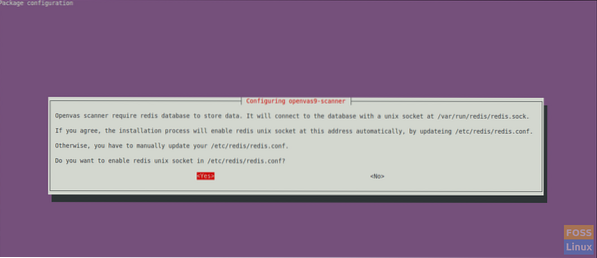
След като инсталацията приключи, трябва да конфигурирате някои пакети.
Стъпка 5 - Инсталирайте други необходими пакети
За отчитане в PDF формат трябва да инсталираме някои пакети за него.
sudo apt install texlive-latex-extra --no-install-препоръчва
sudo apt инсталирайте texlive-fonts-препоръчани
Нуждаем се от помощната програма “openvas-nasl”, която се предоставя от пакета “libopenvas9-dev”, за да стартираме OpenVAS NASL скриптове срещу цел или понякога да отстраняваме и проверяваме NASL скриптове за грешки.
Можете да го инсталирате, като използвате следната команда:
sudo apt инсталирайте libopenvas9-dev
Ще добавим данните за уязвимостта към базата данни чрез синхронизиране с емисиите. Може да се направи с помощта на следните команди.
greenbone-nvt-sync
greenbone-scapdata-sync
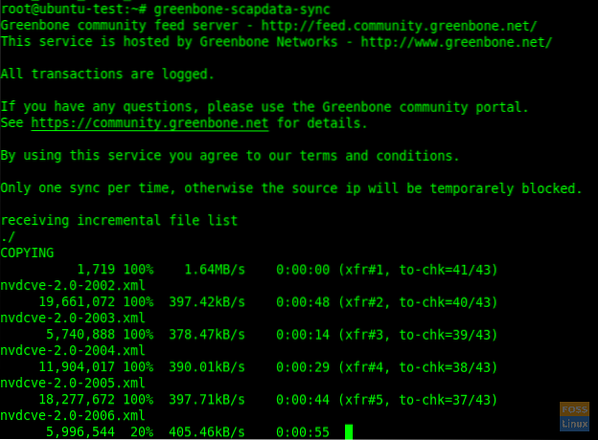
greenbone-certdata-sync
Тези синхронизации ще получат известно време за актуализиране.
След като актуализацията приключи, можем да рестартираме услугите.
Стъпка 6 - Рестартирайте OpenVAS Services
Рестартирайте скенера OpenVAS.
systemctl рестартирайте openvas-скенер
Рестартирайте мениджъра OpenVAS.
systemctl рестартирайте openvas-manager
Рестартирайте помощника за защита на Greenbone.
systemctl рестартирайте openvas-gsa
След това активирайте рестартираните услуги при зареждане на системата.
systemctl разреши openvas-скенер
systemctl активира openvas-manager
systemctl активира openvas-gsa
Стъпка 7 - Проверете процесите на OpenVAS
ps -aux | grep openvas

Възстановете кеша на NVT и цялата синхронизирана емисия ще бъде заредена в мениджъра.
openvasmd --rebuild --progress
Стъпка 8 - Проверете инсталацията
Тук ще използваме openvas-check-setup инструмент за проверка на състоянието на инсталацията на OpenVAS.
Изтеглете и копирайте на вашия път:
wget --no-check-certificate https: // svn.валд.интерация.org / svn / openvas / клонове / инструменти-тавански / openvas-check-setup -P / usr / local / bin /
Дайте разрешение за изпълнение.
chmod + x / usr / local / bin / openvas-check-setup
Сега проверете инсталацията.
openvas-check-setup --v9
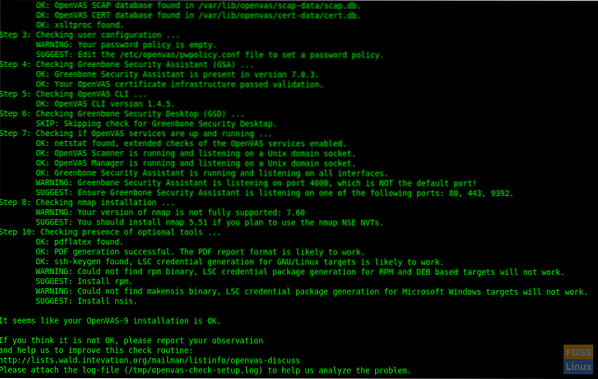
Стъпка 9 - Тестова инсталация
Сега всичко е ок. Можем да разглеждаме уеб интерфейса. Отворете браузър и използвайте следния URL адрес.
https: // Server-Ip: 4000
Потребителското име и парола за вход по подразбиране е „admin“
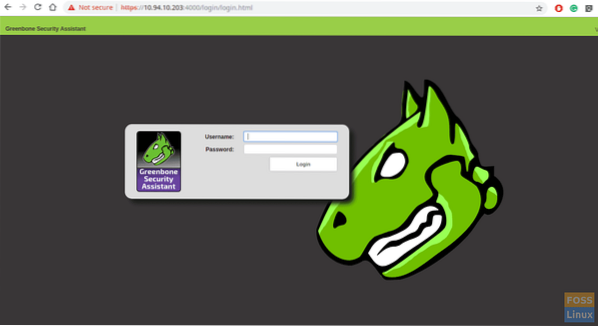
След влизане можете да видите таблото за управление.
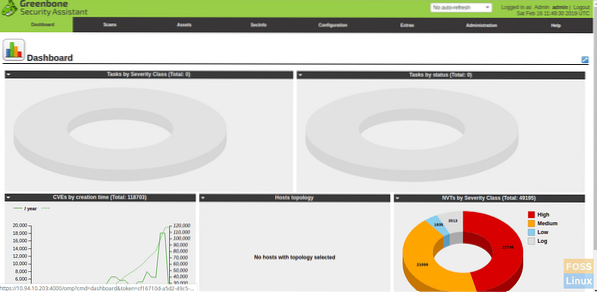
Сега ще добавим цел за сканиране. Така че кликнете върху Сканиране-> Задача. След това ще получите следния прозорец.
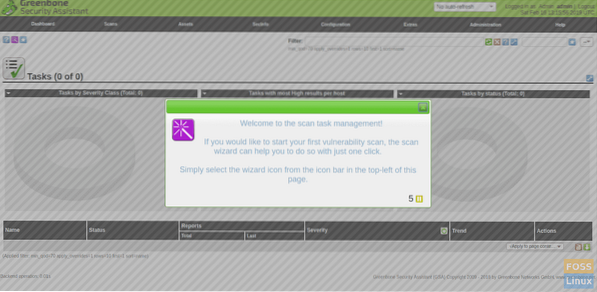
Добавяне на цел.
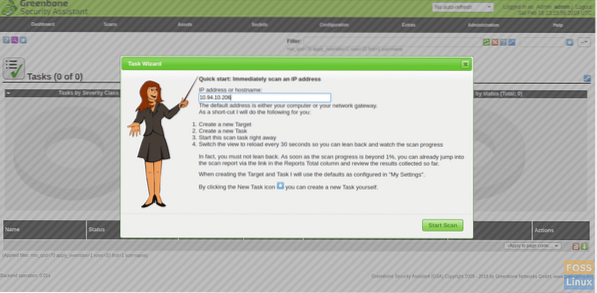
След това стартирайте сканирането и ще видите, че сканирането работи.
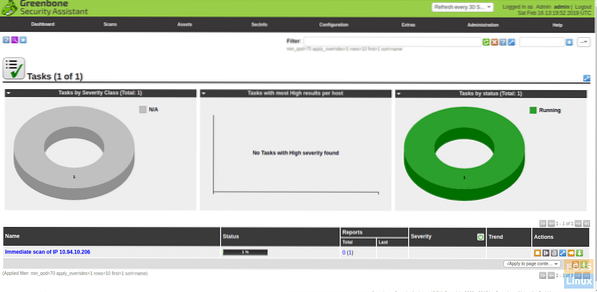
След приключване на сканирането можете да изтеглите отчети в PDF формат.
Успешно инсталирахме и конфигурирахме Openvas9 на Ubuntu 18.04 LTS и добави мишена за сканиране. Ако имате някакъв проблем с инсталацията, не се колебайте да обсъдите в раздела за коментари по-долу.
 Phenquestions
Phenquestions



